http://www.youtube.com/watch?v=eaz0fOex3Sg
Инструкция
Приветствую, сейчас я расскажу вам как сделать Repack.
И так для начала нам понадобится Inno Setup 5.2.2 и ISTool.
(Если не нашли эти программы, пишите мне в ЛС. Дам ссылки) .
Краткий лирический отступ. А зачем вообще делают репаки! ? -зачастую игру перепаковывают только для того, чтобы в итоге она занимала меньше места на винте, или поместилась на DVD-R. Если игра весит 8-9гб — её никак не перепаковать в 4.7гб.. .в таких случаях рекомендую просто порезать её на части при создании образа в Alcohol120%… в итоге можно будет загнать обе части на 2 болванки. Но мы отклонились от нашей темы. И так вернемся к мануалу по созданию репаков.
После того как вы установили вышеупомянутый софт, — установите игру с которой и хотите сделать RePack (перепаковку) .
нажмите Win+R (или пуск->выполнить) — В строке пишите «regеdit» нажимаешь «Enter»
Таким образом мы попадаем в редактор реестра Windows… В реестре все значения и данные хранятся в виде ключей разных типов.
Как создать Repack игры Часть 1
Откройте ветку HKEY_LOCAL_MACHINE -> SOFTWARE и найдите там свою игру которую вы установили.
Нашли? — подсвечиваем мышку к этой папке и нажимаем правую кнопку мыши (т. е. контекстное меню) -> «Экспортировать»
Дальше сохраняете этот файл (.reg — ключик реестра windows) для удобности себе на «Рабочий стол».
Потом создаёте инсталятор через Inno Setup.
Как создать инсталятор
Потом добавьте в строчку «[Setup]» на самый верх:
Код:
DiskSpanning=true
DiskSliceSize=1457664000
Потом уж сохраняете этот скрипт.
Дальше зайдите в ISTool откройте в нём тот скрипт который сохранили.
Когда откроете выберите «Options» и там во вкладке Компилятор у вас должно стоять так: Сжатие lzma Уровень ultra64.
И внутреннее сжатие тоже должно быть — ultra64
Нажимаете ОК.
Дальше с левой стороны выбираете секцию «Реестр»
И справа от этих «секций» у тебя будет поле в клеточку. Вот на этом поле нажмите на правую кнопку мыши и выберите «Импортировать из файла»
Выберите тот файл «реестра» который вы сохранили.
Дальше выбирайте секцию «Скрипт»
Опускайтесь в самый низ и там будет вкладка «[Registry]»
В этой вкладке синим шрифтом написано «ValueData»: и вот то-что после этой «ValueData» написано, сотрите.
И вставьте вот это:
Код:
; Flags: uninsdeletekey
Дальше сохраняйте скрипт. Потом заходите опять в Inno Setup. Откройте этот скрипт и запустите чтобы он делал инсталятор.
Когда сделаете инсталятор удалите ту игру из которой делали RePack. И установите из инсталятора который вы щас сделали.
Игра должна быть рабочей.. .
Ещё до того как вы сделали инсталятор (когда установили игру) , вы можете поджать видео, звук. Вам нужна программа RAD Video Tools.
Смотрите также
27 December 2018
Разработчики игр продают только свой оригинальный продукт, лишь иногда дополняя его аддонами и DLC. Однако, если у какого-либо проекта существует фанатская база, неизбежно появляются re-pack-версии, которые пользователи дополняют любительскими патчами и расширениями.
Как создать простой установщик/репак игры/программы? Туториал.

- -Inno Setup 5.2.2;
- -ISTool.
Установите игру на жесткий диск и добавьте туда все, что хотите. Это могут быть разного рода crack, русификаторы, DLC, аддоны, авторские варианты озвучки и любые дополнения подобного рода. Кроме того, вы можете перекодировать или вырезать видеоролики и часть звуков, чтобы уменьшить конечный объем продукта.
Откройте меню «Пуск» -> «Выполнить», введите regedit и нажмите Enter — эта команда откроет системный реестр Windows. Из предложенных папок выберите «HKEY_LOCAL_MACHINE» -> «SOFTWARE» и найдите папку с установленной игрой. Кликните по ней правой кнопкой мыши, нажмите «Экспорт» и сохраните файл разрешения .reg в любое удобное для вас место.
Установите программу INNO Setup. Запустите ее, и в первом появившемся окне заполните поля «Имя приложения», «Разработчик» и «Домашняя страница». Как правило, в последних двух строчках вписывается автор репака и сайт, для которого продукт создается. Кликните «Далее».
Второй экран определяет каталоги установки. Введите нужные параметры и отметьте уточнения.
Далее вам потребуется указать исполняющий файл. Это может быть Лаунчер или главный .exe, непосредственно запускающий игру.
Определите дополнительные параметры, такие как «имя каталога в меню пуск» и «возможность поместить ярлык на рабочий стол».
На последнем экране выберите папку, куда будет сохранен repack. Уточните его название и выберите иконку (лучшим решением будет использование иконки игры, найти ее можно в корневом каталоге оной) и, если требуется, поставьте пароль (как правило, в качестве пароля используется имя ресурса, для которого создано данное издание).
Отвечайте «Нет» на последующий вопрос: «Хотите ли вы использовать стандартный скрипт». Добавьте «DiskSpanning=true», «DiskSliceSize=1457664000» первой и второй строчками в появившемся коде, кликните «Готово».
Установите и запустите программу ISTOOl. Откройте с ее помощью сохраненный скрипт; в «Опциях» -> «Компилятор» выберите максимальный уровень сжатия, в пункт «Реестр» добавьте сохраненный во втором шаге инструкции файл. Наконец, зайдите в меню «Скрипт» и поставьте «; Flags: uninsdeletekey» вместо того, что написано справа от ValueData. После нажатия кнопки «Готово» ваш репак будет сохранен в конечном виде.

Обучающий видео-курс «Создаем свой RePack. Обучающие видеуроки (2012-2013)», авторы А.Проскурин, А.Каменев, Н.Филимонов с помощью таких программ как Inno Setup, Smart Install Maker и Visual Studio. Вы научитесь делать репаки программ и игр собственными руками, изменяя произвольным образом дизайн рипнутого установщика и его структуру. Ваши будущие рипы будут отличаться в лучшую сторону от всего остального, что присутствует в интернете от разных самоучек.
В данных видеоуроках подробно показано о том, как можно создать свой RePack с помощью таких программ, как: Inno Setup, Smart Install Maker и Visual Studio 2012. Посмотрев и изучив видеоуроки Вы научитесь не только создавать свои RePack-и игр и программ, но и изменять интерфейс самого установщика с помощью редактирования скриптов, работать со srep, скриптом для распаковки данных ISDone, сжимать исходные файлы для облегчения самого инсталлятора и ещё многому другому, что поможет Вам в дальнейшем придавать своему RePack-у оригинальный и неповторимый вид.
.
Зачем вообще делают репаки!? — А затем, что Репак нам дает немалый выигрыш по многим параметрам в отличие от оригинала. Создавая репак, мы в итоге получаем больше свободного места на винте и конечно же удобство установки. (патчи, адоны, таблетки, будут уже установлены).
Файл
Формат видео: AVI / MP4
Качество видео: PCRec
Видео: XVID / AVC, 1280×720 / 1152×720, ~ 898 / 1 383 Kbps, 25.000 / 30.000 fps
Аудио: MP3/AAC, 192 Kbps, 48.0 KHz
Размер: 1.67 Gb
Доп. материалы: присутствуют
Для того, что бы сделать RePack нужно:
1.Прямые руки(без них никак)
2.FreeArc(им будем сжимать)
3. Inno Setup (Сделаем инсталлятор.)
Итак, приступим:
К примеру, мы хотим сделать RePack популярной программы Nero/
Опишу все максимально подробно, со скриншотами.
1.Для начала, мы должны сжать нашу программу(это более актуально для игр)
Идем в директорию с программой(FreeArc вы уже установили, да?).Выбираем в контекстном меню (как на скриншоте 1)FreeArcдобавить в архив.
Перед нами выскачет вот такое окно(см.скр.2).Обязательно ставим галку на пункте делать exe,сжатие выберите сами, но не рекомендую ставить больший параметр, чем высокое,т.к могут быть проблемы при развертывании архива. Нажимаем ок,и видем вот такое окно(см.скр.3).Ждем когда программа завершит процесс***1(Совет: во время архивации крайне советую не нагружать систему,т.к ресурсов FreeArc ест многовато)
2.У вас есть архив с программой, пора перейти ко второму шагу,а именно, созданию инсталлятора. Сейчас мы будем делать простой инсталлятор, без графических наворотив***2.Запускаем Inno Setup,видим вот такое окно (см.скр.4).Выбираем пункт создать скрипт с помощью мастера….В следующем окне нам предлагают заполнить информацию о программы***3.В следующем нам дают настроить каталог, куда будет установлена программа. На следующем шаге поставьте галочку на пункте у приложения нет главного исполняемого файла. Ниже можете добавить дополнительные файлы и папки, но я это делаю во время подготовки к шагу 1 .Далее вам предлагают выбрать каталог в пуске,языки,лицензии (ничего сложного, вы справитесь!)На след. этапы обратите внимание на строку выходной каталог компилятора(туда будет сохранен установщик).Финиш.
3.Теперь самое важное-настройка установщика(мастер лишь создал нам болванку.)Перед вами такое окно(в моем варианте(скр 5) все настроено,позже мы разберем с вами каждую строчку.)
Итак разбор скрипта.Контейнер [Setup] создал сам мастер.
AppName=Call of Duty 4 — Modern Warfare имя приложения
AppVerName=Call of Duty 4 — Modern Warfare версия приложения.
AppPublisher=Activision и Infinity Ward производитель.
DefaultDirName=Call of Duty 4 — Modern Warfare имя директории (по умолчанию)для установки.
DefaultGroupName=Call of Duty 4 — Modern Warfare ??
AllowNoIcons=yes без иконок-да! ***4
OutputDir=C:Program Filesрипак выходной каталог.
OutputBaseFilename=setup имя инсталлятора.
Compression=lzma тип сжатия
SolidCompression=yes что-то там с о сжатием.
Контейнер [Languages] создал мастер там такие строки
Name: «russian»; MessagesFile: «compilerefault.isl» Язык
Этого контейнера у вас не будет!!Необходимо создать его самим.
[RUN]
Filename: datadir.exe; WorkingDir: ; Parameters: -x -y -s2 -d.; StatusMsg: Идет распаковка данных, подождите, пожалуйста…; Flags: runasoriginaluser
Самая важная части вашего инсталлятора. Разберем по пунктам
Filename: datadir.exe Путь до архива(который мы создали в начале.)
В моем случае это. datadir.exe.Параметр обозначает начальный каталог(т.е там где лежит инсталл)
WorkingDir: не знаю
Parameters: -x -y -s2 -d.; Параметры распаковки.
StatusMsg: Идет распаковка данных, подождите пожалуйста… Сообщение,которое выдает инсталлятор.
Flags: runasoriginaluser не знаю.
Все Нажимаем Сборка-компилировать.Внимание. перед компиляцией у вас должны быть соблюдены все каталоги и архивы.(т.е пути должны совпадать, в напр.в скрипте Filename: datadir.exe,и файл инсталл должен лежать в папке, рядом с папкой data в которой лежит dir.exe)(не знаю как по другому обьяснить)
***1Бывает так, что программа во время создания архива перестает его сжимать и на выходе у вас архив того же размера, что и исходный файл. Не знаю, почему так происходит, но у делаю степень сжатия по меньше.
***2В интернете полно информации, как создать красивые инсталляторы,гуглите.
***4Иконки иногда подглючивает,я их создаю отдельно после установки программы так надежнее.
Надеюсь ,что у вас хватило силы дочитать эту статью до конца.!удачи в создании ReЗЮыPack!
P.SНа моих скриптах показано создание рипэка игры COD4
Источник: kak24.ru
Как создать repack игры
Разработчики игр продают только свой оригинальный продукт, лишь иногда дополняя его аддонами и DLC. Однако, если у какого-либо проекта существует фанатская база, неизбежно появляются re-pack-версии, которые пользователи дополняют любительскими патчами и расширениями.

Статьи по теме:
- Как создать repack игры
- Как модифицировать игры
- Как распаковать repack
Вам понадобится
- -Inno Setup 5.2.2;
- -ISTool.
Инструкция
Установите игру на жесткий диск и добавьте туда все, что хотите. Это могут быть разного рода crack, русификаторы, DLC, аддоны, авторские варианты озвучки и любые дополнения подобного рода. Кроме того, вы можете перекодировать или вырезать видеоролики и часть звуков, чтобы уменьшить конечный объем продукта.
Откройте меню «Пуск» -> «Выполнить», введите regedit и нажмите Enter — эта команда откроет системный реестр Windows. Из предложенных папок выберите «HKEY_LOCAL_MACHINE» -> «SOFTWARE» и найдите папку с установленной игрой. Кликните по ней правой кнопкой мыши, нажмите «Экспорт» и сохраните файл разрешения .reg в любое удобное для вас место.
Установите программу INNO Setup. Запустите ее, и в первом появившемся окне заполните поля «Имя приложения», «Разработчик» и «Домашняя страница». Как правило, в последних двух строчках вписывается автор репака и сайт, для которого продукт создается. Кликните «Далее».
Второй экран определяет каталоги установки. Введите нужные параметры и отметьте уточнения.
Далее вам потребуется указать исполняющий файл. Это может быть Лаунчер или главный .exe, непосредственно запускающий игру.
Определите дополнительные параметры, такие как «имя каталога в меню пуск» и «возможность поместить ярлык на рабочий стол».
На последнем экране выберите папку, куда будет сохранен repack. Уточните его название и выберите иконку (лучшим решением будет использование иконки игры, найти ее можно в корневом каталоге оной) и, если требуется, поставьте пароль (как правило, в качестве пароля используется имя ресурса, для которого создано данное издание).
Отвечайте «Нет» на последующий вопрос: «Хотите ли вы использовать стандартный скрипт». Добавьте «DiskSpanning=true», «DiskSliceSize=1457664000» первой и второй строчками в появившемся коде, кликните «Готово».
Установите и запустите программу ISTOOl. Откройте с ее помощью сохраненный скрипт; в «Опциях» -> «Компилятор» выберите максимальный уровень сжатия, в пункт «Реестр» добавьте сохраненный во втором шаге инструкции файл. Наконец, зайдите в меню «Скрипт» и поставьте «; Flags: uninsdeletekey» вместо того, что написано справа от ValueData. После нажатия кнопки «Готово» ваш репак будет сохранен в конечном виде.
Источник: www.kakprosto.ru
Как сделать репак программы
решил создать свой репак, но незнаю как может кто то знает самый простейший способ?
ПС, программы у меня есть для этого но не знаю как инете не так уж подробно пишут. или есть ли видео показывавшие как репак делать?
Странно задавать подобный вопрос на форуме где чёрным по белому написано в правилах (п. 6.1):
| Запрещается обсуждение средств превращения лицензионных игр в нелицензионные (т.н. noDVD, noCD, кряки, серийные номера, генераторы серийных номеров и проч.). Обход средств защиты лицензионных игр. |
——-
RadioActive — and therefore harmful, cynical and the extremely dangerous.
Для отключения данного рекламного блока вам необходимо зарегистрироваться или войти с учетной записью социальной сети.
xoxmodav, репак не всегда озночает пиратство
Риппинг (от англ. ripping, отрывать) — перенос информации с носителя аудио-видео информации в файл.
Обычно источником данных для рипа служат CD, DVD-диски, видео-кассеты, потоковое аудио-видео вещание (как в цифровом, так и в аналоговом формате). Основной признак рипа — превращение неудобного в хранении и передаче формата в файл, меньше зависящий от устройств воспроизведения и декодирования.
Чаще всего при рипе данные из исходного формата конвертируются в другой, обеспечивающий более высокую степень сжатия (например, audio CD и другие аудио-носители (винил, радио-трансляции) часто конвертируют в MP3, Vorbis, FLAC, WMA; видео (DVD, телепередачи, VHS) сжимают Xvid, DivX, H.264, WMV). Результат сохраняется в виде одного или нескольких файлов-контейнеров (MPEG, RIFF, Ogg, Ogg Media, MKV). Или же VHS, телепередачи конвертируют в DVD (например DVD5 (диск 4,7Gb) или DVD9 (диск 8,5Gb) для классических DVD проигрывателей).
А правильно называть — рипак
Так что извращаться как указано выше мы не будем. Для кого это не приемлемо, дальше не читают, а идут на определенные ресурсы где тусуется скопище ламеров с сопливыми воплями кто чего смог вырезать и мечтающими только о вышеуказанных действах. С принципом — впихнуть невпихуемое, любой ценой. То есть 4-5 гиговый дистрибутив всунуть на 700 меговую болванку.
Цель нашего РЕпака
Итак определим цель: делаем репак на основе лицензионной версии, без разного мусора типа Acrobat-oв, DirectX-ов и драйверов. А так же рекламного материала разного рода — демки, каталоги и прочее. За счет этого дистрибутив значительно уменьшится в размере.
Примечание:
5-е версии никуда не годятся. Только для установки/удаления программ. Для мониторинга версия 4.8 просто идеал. В 5-ой же версии для мониторинга нужно долго и нудно ее настраивать. Выкидывать из нее «мусорные» ключи реестра которые там стоят по умолчанию «для отслеживания» и вбивать новые, причем немало.
Сборки игр и программ созданные на основе мониторинга в 5-ой версии, без «умного» вмешательства — работать НЕ БУДУТ, ни у вас после переустановки системы или смене имени пользователя, ни тем более на других компьютерах.
Добываем «чистую лицензию», в которой не побывали пакостные лапки вышеуказанных «деятелей». Суем диск в привод или образ в эмулятор (смотря что имеется в наличии). Ждем загрузки авторана если он там есть. Некоторые игры сделаны без авторана, то есть — сразу запускается установка. Закрываем авторан или диск.
Если запустилась установка — отменяем. Мониторим установку в два прохода.
Проход первый:
1) Запускаем программу Total Uninstall, открываем в ней наш диск и указываем файл установки, обычно он с именем setup.exe. Если такового там нет или в чем то сомневаетесь, указывайте файл авторана autorun.exe. Запускаем установку. При установке отказываемся от установки всяких Acrobat Reader-ов, DirectX-ов, Game Arcade и прочего. Ставим только собственно игру.
В конце и после установки игру НЕ ЗАПУСКАТЬ. После установки закрываем Total Uninstall.
2) Ставим NoCD в папку с игрой. Если не поставить сразу, то при запуске старфорсовское «добро» потребует ввод ключа и проверку диска, а также установку своих драйверов. А это гадость та еще. Если уже «настарфорсили» очищаем систему от этих драйверов тулзой — sfclean.
Если же игра защищена секуромом, то при запуске без NoCD, потребует диск и в любом случае (с диском или без) создаст секуромные данные в реестре. Оно вам надо. Не забываем про NoCD.
Проход второй:
Опять запускаем Total Uninstall. Указываем в нем главный эксешник игры. Запускаем игру. Лезем в настройки игры и меняем что возможно. Если есть возможность сохранить игру сразу, то сохраняем. если нет, то играем до первого чекпоинта. Выходим из игры.
Закрываем Total Uninstall.
Это нужно для того, чтобы игра создала всевозможные файлы конфигураций, сохранений и данных в реестре. Необходимо это для того чтобы знать что добавлять при деинсталляции. Другими словами для создания «чистой» деинсталляции, без оставшихся после удаления игры — данных реестра, конфигов и сейвов.
Подготовка к сборке
1) Лезем в папку с установленной игрой. Удаляем из нее весь мусор.
Удаляем файлы:
Uninstall.exe и все ему принадлежащее.
Все файлы с именем Protect.xxx , это драйвера старфорса и его приблуд.
Все файлы с именем Secdrv.xxx , это защита секурома.
Файлы Руководства если они вам не нужны. Я делаю прохождение игры в формате CHM и кладу его в дистрибутив с созданием ярлыка в меню Пуск. Ну и прочий мусор не относящийся к игровому процессу. Демки, каталоги игр и прочее.
2) Открываем Total Uninstall. Смотрим данные реестра созданные при установке игры. Экспортируем их в файл .REG. Чистим файл .REG от мусора типа uninstall и прочего.
3) Смотрим данные реестра созданные при запуске игры. Экспортируем так же в файл .REG. Чистим. Системные ветки содержащие раздел Microsoft/Windows и тому подобное, вычищаем из файла чтоб не добавить в деинсталляцию. Иначе ваша Винда после удаления игры может плохо кончить. В общем оставляем в .REG файлах только данные относящиеся к игре.
Настройки, конфигурация и т.д.
4) Смотрим файлы созданные/измененные при запуске игры. Их мы так же как и созданные при установке/запуске игры добавим в деинсталляцию.
Примечание:
Если не хотите удалять сейвы при деинсталляции игры, то не включайте их в деинсталлятор. Я лично удаляю все начисто. К тому же многие игры создают сейвы в корне папки установки. И их удаление не предотвратить при деинсталляции. Так что если сейвы нужны, сохраняем в другое место перед деинсталляцией.
Перед сборкой, не забудьте удалить из папки установки файлы созданные при мониторинге запуска игры. Сейвы, конфиги и прочее. Так же не оставляйте в дистрибе измененные при запуске файлы. Вам придется дважды ставить игру, чтоб получить «чистые» файлы.
Поэтому сразу после мониторинга установки (до запуска) скопируйте папку игры с чистым дистрибутивом (пока файлы неизменены) — в другую папку. То есть делаем резервную копию дистрибутива.
Пихаем дистрибутив в инсталлятор. Добавляем данные реестра созданные при установке. Добавляем данные реестра созданные при запуске в деинсталляцию. Добавляем созданные после запуска файлы в деинсталляцию. Компилируем.
Получаем дистрибутив с «чистой» деинсталляцией.
Инсталляторы для игр
Для игр подходят не все инсталляторы. Некоторые просто виснут при упаковке. Список подходящих инсталляторов ниже.
InstallShield — большинство игр разработчики пакуют именно в нем.
Wise Installer — так же широко распространен при сборке игр.
Ghost Installer — очень даже не плохой инсталлятор.
Astrum InstallWizard — отличается высокой скоростью упаковки/распаковки.
Inno Setup — наиболее часто используемый для сборок игр.
Описание аспектов сжатия, будет расписано применительно к инсталлятору Inno Setup. Так как в других инсталляторах выбора как правило нет. Обращу ваше внимание на то что разработчики пакуют игры ZIP сжатием или CAB сжатием (если в InstallShield), а некоторые игры не жмут совсем. Существуют игры которые просто не жмутся ни при каких аспектах сжатия, так что нет смысла тратить время на попытку «сплющивания» подобных дистрибутивов. Пример тому игра — Call of Duty, хоть тресни, но на выходе получишь то же что было на входе.
Собственно описание и сравнение
ZIP — самое быстрое при упаковке и установке игры. Потребляет минимум ресурсов.
LZMA — довольно долгое сжатие. Установка так же займет значительное время. Значительное потребление оперативной памяти. Загрузка процессора может доходить до 100%.
Сравним результаты сжатия в ZIP и LZMA:
Пример такой, дистриб 1200 МБ, результат на выходе в ZIP — 700 МБ, в LZMA 680 МБ. Разница 20 мегеабайт. Смысла жать в LZMA никакого, 20 мб не сделают никакой погоды, но зато потратите времени в разы больше + нагрузка компа. На слабых компах вообще нечего делать.
Примечание:
Степень сжатия зависит от дистрибутива игры, разные игры жмутся по разному.
При сжатии в LZMA, если вам по барабану время и прочее, подумайте о тех кому вы это дадите. Хотят ли они ставить игру полчаса или нет, а если у кого то «дохлый» комп то при установке может вообще повиснуть. Вот именно поэтому разработчики и жмут в ZIP или CAB. Лично я лучше пожертвую несчастными 50-100 мегабайтами, но зато упаковка/установка не занимает много времени.
К тому же эти 50-100 мб ничего н дают. Если уж делаете сборник и на диске не хватает 100-200 мб, то есть смысл пожать в LZMA. Хотя по сравнению с тем же ZIP сжатием выгода будет невелика.
Если все же решили жать в LZMA, сначала сделайте сборку в ZIP сжатии и запомните получившийся размер. Времени это займет не более 2-5 минут. Зато будет возможность оценить разницу в размере ZIP и LZMA. Может случиться что LZMA сжатие окажется бессмысленным. И вы только потратите лишнее время на упаковку/установку.
Проще купить лишнюю болванку, тем более для получения качественной записи на болванку нужно писать не более 4200 мегабайт. То что на ней пишут 4.7 ГБ это фуфло. Там их нет. К тому же проги для записи пишут свою служебную информацию, которая тоже занимает место.
Советы по Inno Setup
Скрипт:
Не пытайтесь писать скрипт вручную. Этого никто не делает. Можете сделать шаблон, и редактировать его под каждую игру. Или используйте Мастер для создания основного скрипта, а потом редактируйте его под свои нужды. Реестр, запуск, деинсталляция и прочее.
Секция Реестр:
Самая распространенная ошибка при создании скрипта, это неправильное написание данных реестра. Не нужно в конце каждой ветки добавлять флаг — uninsdeletekey . Абсолютно бесполезная фигня! При деинсталляции будут удалены только параметры и значения параметров, сами же разделы реестра (выглядят как папки) останутся в реестре. Пишите данные реестра правильно!
Неправильно:
Root: HKLM; Subkey: «SoftwareActivisionCall of Duty 2»; ValueType: string; ValueName: «. «; ValueData: «. «; Flags: uninsdeletekey
Root: HKLM; Subkey: «SoftwareActivisionCall of Duty 2»; ValueType: string; ValueName: «. «; ValueData: «. . «; Flags: uninsdeletekey
Правильно:
Root: HKLM; Subkey: «SoftwareActivision»; Flags: uninsdeletekeyifempty
Root: HKLM; Subkey: «SoftwareActivisionCall of Duty 2»; Flags: uninsdeletekey
Root: HKLM; Subkey: «SoftwareActivisionCall of Duty 2»; ValueType: string; ValueName: «. «; ValueData: «. «
Root: HKLM; Subkey: «SoftwareActivisionCall of Duty 2»; ValueType: string; ValueName: «EXEString»; ValueData: «. . «
Первая строка — удаляет раздел реестра если он уже пустой, в нашем случае это раздел Activision.
Вторая строка удаляет раздел со всем содержимым, это подраздел Call of Duty 2. Так что писать uninsdeletekey, в конце каждой строки не нужно.
Ну вот вроде все пока. Это в общих чертах. Описать все невозможно. Задаем вопросы для подробностей. Вопросы по Inno Setup касающиеся сборки игровых дистрибутивов, так же пишем здесь, а не в разделе «Инсталляторы».
Чтоб не нырять за вопросами/ответами туда-сюда.
Обрезальщикам-перекодировщикам, в данной теме не писать. Чтоб не засирать ее. Кому не терпится, создайте новую тему и пишите. Все описания обрезаний-перекодов отсюда будут удаляться без предупреждения.
Всем добрый день! Как сделать RePack игры + инсталлятор к нему? Просьба, на ru-board не посылась, а обяснить понятно и доходчиво, если не сложно.
Всем добрый день! Как сделать RePack игры + инсталлятор к нему? Просьба, на ru-board не посылась, а обяснить понятно и доходчиво, если не сложно.
Приветствую!
Для начала, Вам нужно ознакомиться что такое Inno Setup, ISTool. Конечно же, для качественного репака необходимы «прямые руки», «время» и естественно — желание. Без ru-board’a не обойтись, т.к. там, много «интересной, полезной» информации.
Могу описать простенькую инстуркцию о создании репака, инсталла, но не больше. Чтобы сделать отличные репак, максимально сжать файлы, переконвертировать в другой формат с минимальной потерей качества — нелегко.
И так для начала нам понадобится Inno Setup 5.2.2 и ISTool.
После того как вы установили вышеупомянутый софт, — установите игру с которой и хотите сделать RePack (перепаковку).
• Нажмите Win+R (или пуск->выполнить) — В строке пишите «regеdit» нажимаешь «Enter»
Таким образом мы попадаем в редактор реестра Windows. В реестре все значения и данные хранятся в виде ключей разных типов.
Откройте ветку HKEY_LOCAL_MACHINE -> SOFTWARE и найдите там свою игру которую вы установили.
Нашли? — подсвечиваем мышку к этой папке и нажимаем правую кнопку мыши (т.е. контекстное меню) -> «Экспортировать»
Дальше сохраняете этот файл (.reg — ключик реестра windows) для удобности себе на «Рабочий стол».
Потом создаёте инсталятор через Inno Setup.
Как создать инсталятор
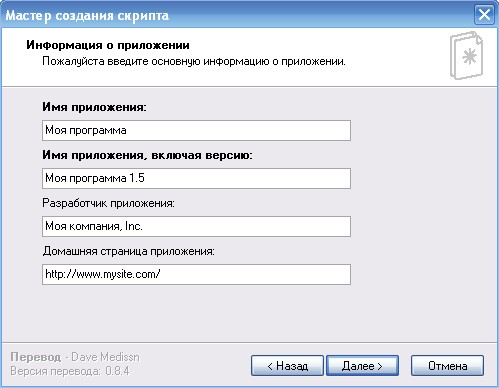
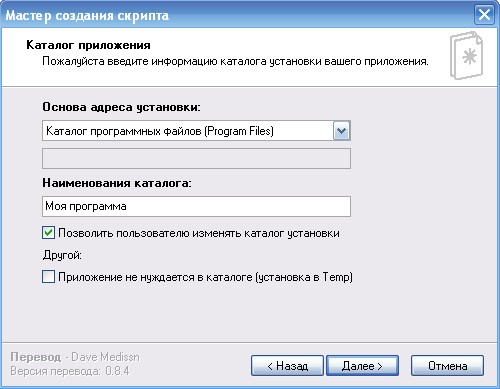
Выберите главный исполняемый файл и папку где лежит сама игра!
На скриншоте пример CoD4.
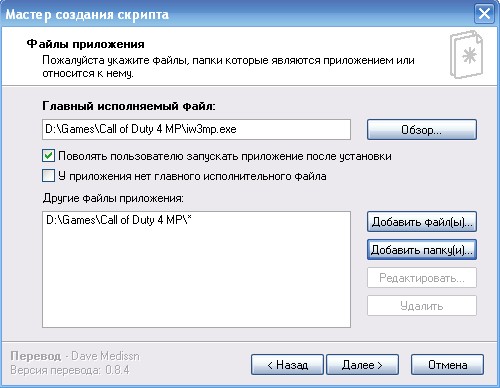

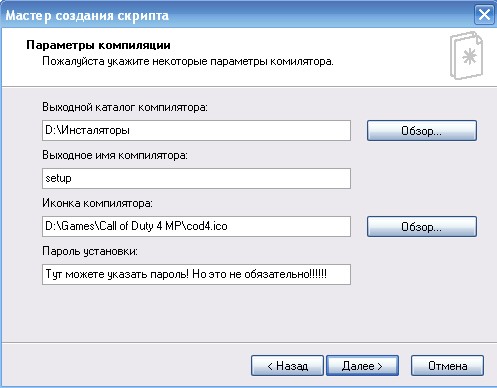
Вам вылетит окно «Хотите ли Вы собрать Вам скрипт» отвечайте НЕТ.
Потом добавьте в строчку «[Setup]» на самый верх:
Потом уж сохраняете этот скрипт.
Дальше зайдите в ISTool откройте в нём тот скрипт который сохранили.
Когда откроете выберите «Options» и там во вкладке Компилятор у вас должно стоять так: Сжатие lzma Уровень ultra64.
И внутреннее сжатие тоже должно быть — ultra64
Нажимаете ОК.
Дальше с левой стороны выбираете секцию «Реестр»
И справа от этих «секций» у тебя будет поле в клеточку. Вот на этом поле нажмите на правую кнопку мыши и выберите «Импортировать из файла»
Выберите тот файл «реестра» который вы сохранили.
Дальше выбирайте секцию «Скрипт»
Опускайтесь в самый низ и там будет вкладка «[Registry]»
В этой вкладке синим шрифтом написано «ValueData»: и вот то-что после этой «ValueData» написано, сотрите.
И вставьте вот это:
Дальше сохраняйте скрипт. Потом заходите опять в Inno Setup. Откройте этот скрипт и запустите чтобы он делал инсталятор.
Когда сделаете инсталятор удалите ту игру из которой делали RePack. И установите из инсталятора который вы щас сделали.
Игра должна быть рабочей.
Как создать repack игры?
Как правило, разработчики игр продают только свой оригинальный продукт, и не всегда выпускают к нему аддоны и DLC. Не смотря на это, если он завоевал множество фанатов, то обязательно появляются re-pack-версии. Пользователи добавляют к ним любительские патчи и расширения.
Необходимо: – Inno Setup 5.2.2; – ISTool.
В начале следует установить игру на жёсткий диск, добавив туда всё, что вам угодно. Например, различные crack, DLC, аддоны, русификаторы, авторские варианты озвучки, а также любые другие подобные дополнения. Более того, у вас есть возможность перекодировки или вырезки видеоролика и части звуков, что, несомненно, уменьшит выходной объём продукта.
В следующем окне указываются каталоги установки. Просто вводите соответствующие параметры, а уточнения отмечайте.
Затем укажите исполняющий файл. К примеру, Лаунчер или главный .exe, который напрямую запускает игру.
Последний экран потребует от вас выбора пуки к папке, в которую сохранится repack. Уточнив его название, перейдите к выбору иконки: проще и лучше всего воспользоваться иконкой самой игры, которая находится в корневом каталоге оной. Установите пароль, если это необходимо. Обычно для этого используют имя ресурса, для которого и создаётся repack.
- Как сделать пинен художественный образ
- Как сделать малосольные помидоры
- Как сделать редирект на dle
- Как сделать работу над ошибками по русскому языку 6 класс
- Как сделать инвентарный номер на оборудование
Источник: 1svoimi-rukami.ru